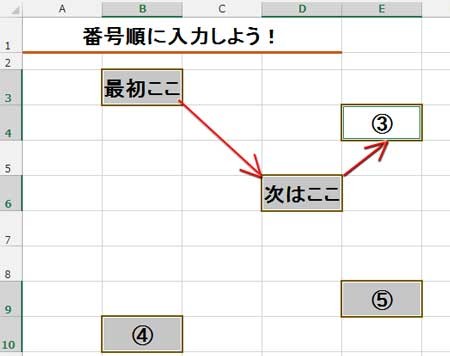Excelで作成した文書に入力していく時、あらかじめ決められた順序でセル移動できると実務効率はかなりUPします。
名前の定義を使った比較的簡単な設定で実装できますので、試してみてくださいね。
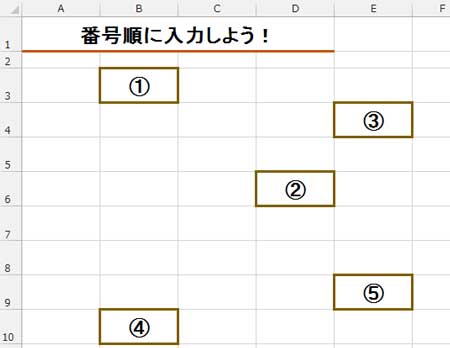
上図の番号順(1~5)に入力できるように設定します。
Point1 最初に選択するのは2番目のセル
最初に2番のセルをクリックで選択します。上図ではD6セルですね。
次に を押しながら、3ー4ー5の順序でクリックして選択していきます。
を押しながら、3ー4ー5の順序でクリックして選択していきます。
最後に を押したままで、1番目のセルをクリックします。
を押したままで、1番目のセルをクリックします。
Point2 上記の順序で選択されたセル範囲に名前を定義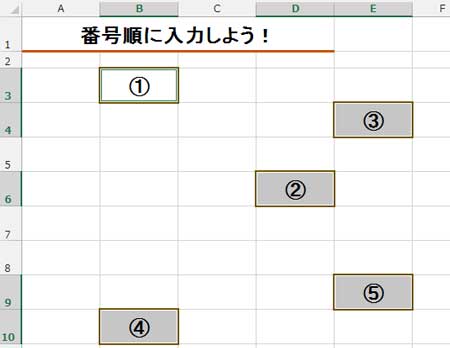
選択されたままの状態で、画面の左端でリボンの真下にある「名前ボックス」の中をクリックして、適当な名前を付けます。
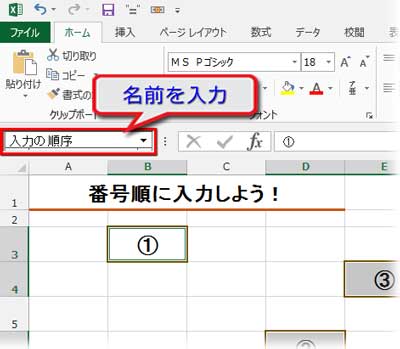
一旦選択を解いて、「名前ボックス」横の▼から定義した名前を選択すると、
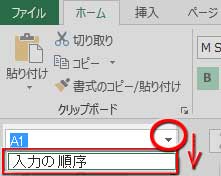
先ほどと同じセル群が選択されたのが確認できると思います。
Point3 名前を定義したセル範囲が選択された状態で入力開始
1~5まで全て選択された状態で入力を開始します。
「最初ここ」と入力すると、番号(1)のB3セルに文字が入り、EnterかTabキーを押すと番号(2)のD6セルに移動。「次はここ」と入力するとD6セルに文字が入り、Enter(またはTab)を押すと番号(3)のE4セルに移動。(3)の入力が終われば(4)⇒(5)へと移動していきます。
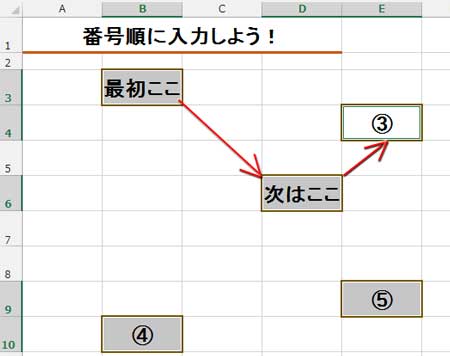
上図の番号(3)のセルのように枠が二重線で枠内が白くなっていればアクティブになっている(=選択されている)ことが分かります。
途中でどこかのセルに寄り道しちゃったりして選択が解除されてしまったら、再度「名前ボックス」で定義した名前を選択し、Enter(またはTab)をポンポン押して目指すセルへ移動します。